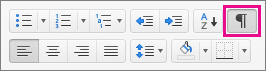Opmerking: De taak van dit artikel is volbracht, het wordt binnenkort teruggetrokken. We verwijderen bij ons bekende koppelingen om te voorkomen dat er problemen ontstaan in de trant van 'Pagina niet gevonden'. Als u koppelingen naar deze links hebt gemaakt, kunt u deze verwijderen. Zo zorgen we samen voor een verbonden internet.
Als u een sectie-einde invoegt, verwijdert of wijzigt, kunt u het gemakkelijkst zien waar ze beginnen en eindigen door eerst alle opmaakmarkeringen weer te geven.
Als Word is geconfigureerd om alle opmaakmarkeringen weer te geven, kunt u sectie-einden herkennen aan hun dubbele horizontale lijnen op de pagina en de tekst in het midden waarmee het type sectie-einde wordt aangegeven. In de volgende afbeelding wordt bijvoorbeeld een doorlopend sectie-einde weergegeven.

Zie een sectie-einde invoegen, verwijderen of wijzigenvoor meer informatie over andere soorten sectie-einden.
Alle opmaakmarkeringen weergeven
-
Klik op het tabblad Start op Alle niet-afdrukbare tekens weergeven.